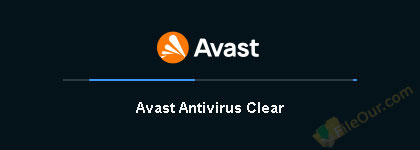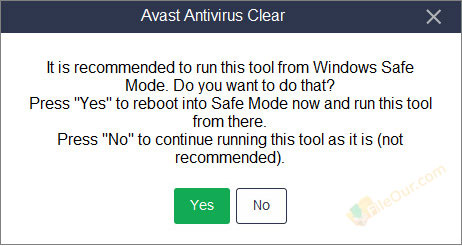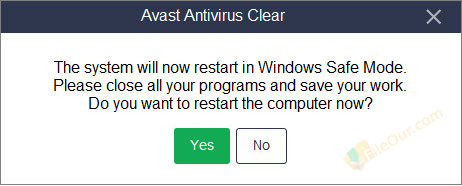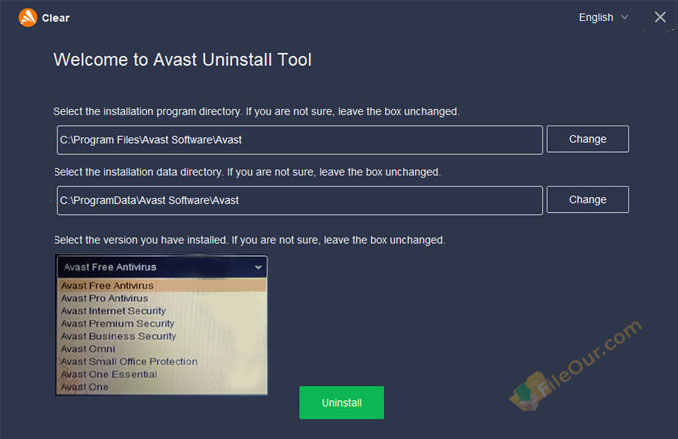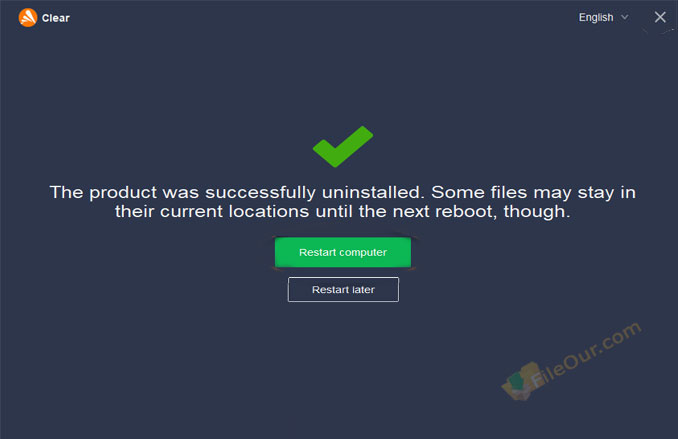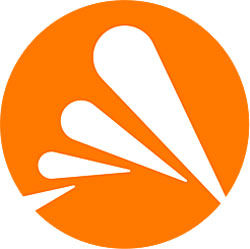
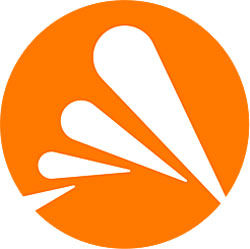
เครื่องมือกำจัดซอฟต์แวร์ Avast – avastclear.exe
- เวอร์ชันล่าสุด: 24.3.8975
- ใบอนุญาต: ฟรีแวร์
- วางจำหน่ายครั้งสุดท้าย: 02/04/2024
- สำนักพิมพ์: ซอฟแวร์ Avast
- ไฟล์ติดตั้ง: avastclear.exe
- ขนาดไฟล์: 12.84 MB
- ประเภท: โปรแกรมถอนการติดตั้ง
- อัพโหลดแล้ว: สำนักพิมพ์
Avast ถอนการติดตั้งยูทิลิตี้ – avastclear.exe
บางครั้งก็ไม่สามารถ ถอนการติดตั้งซอฟต์แวร์ Avast ด้วยวิธีปกติ แม้หลังจากถอนการติดตั้ง คุณสังเกตเห็นว่าซอฟต์แวร์ Avast ยังคงทำงานบนพีซีของคุณ
นอกจากนี้ยังไม่มีประโยชน์ใด ๆ ด้วยความช่วยเหลือของ a โปรแกรมถอนการติดตั้งบุคคลที่สาม.
ในเวลานี้ คุณต้องรับความช่วยเหลือจากผลิตภัณฑ์พิเศษของ Avast ซึ่งมีชื่อว่า Avast Uninstall Utility
นี่คือแบบพกพา เครื่องมือกำจัดซอฟต์แวร์ Avast.
มันจะสแกนผลิตภัณฑ์ Avast ทั้งหมดบนคอมพิวเตอร์ของคุณและถอนการติดตั้งข้อมูลทั้งหมดอย่างสมบูรณ์
อย่างไรก็ตาม เครื่องมือนี้บังคับให้ Windows Safe Mode ของคุณดำเนินการตามกระบวนการทั้งหมดของการถอนการติดตั้ง
ผลิตภัณฑ์ Avast ที่สามารถลบออกได้
ช่วยถอนการติดตั้งผลิตภัณฑ์ Avast ต่อไปนี้ทั้งหมด
|
|
avastclear.exe ปลอดภัยหรือไม่
ใช่. ฉันได้ลองใช้บนพีซีเป็นการส่วนตัวแล้ว ได้ลบซอฟต์แวร์ที่ระบุบนพีซีของฉันอย่างระมัดระวัง สิ่งนี้ไม่เป็นอันตรายต่อระบบของฉัน
ดาวน์โหลดฟรี Avast Uninstaller
ไฟล์ที่นี่ข้อเสนอของเรา Avast Uninstaller ฟรี สำหรับระบบปฏิบัติการ Windows ชนิดใดก็ได้ มีการให้บริการฟรีโดยสมบูรณ์จาก Avast
Avast จะไม่ถอนการติดตั้ง
หากคุณต้องการลบผลิตภัณฑ์ Avast ใดๆ ออกจากพีซีของคุณ ให้ใช้เคล็ดลับต่อไปนี้
จะถอนการติดตั้ง Avast Free Antivirus และอื่นๆ ได้อย่างไร
1 ดาวน์โหลด avastclear.exe จากไฟล์ของเรา
2 วิ่ง Avast Antivirus ล้าง
3. ขอแนะนำให้เรียกใช้เครื่องมือนี้จาก Windows Safe Mode คลิกเลย ใช่.
4. ขอแนะนำว่าคอมพิวเตอร์ของคุณจะรีสตาร์ทในเซฟโหมดของ Windows คลิกที่ ใช่.
5. หากคุณรอสักครู่ พีซีของคุณจะรีสตาร์ทในเซฟโหมด คุณอาจสังเกตเห็นว่าเครื่องมือถอนการติดตั้ง Avast จะเปิดขึ้นโดยอัตโนมัติ
6. เลือกผลิตภัณฑ์ Avast ที่คุณติดตั้ง
7 คลิก ถอนการติดตั้ง และรอบางครั้ง
8. ถอนการติดตั้งผลิตภัณฑ์สำเร็จแล้ว รีสตาร์ทเครื่องคอมพิวเตอร์ของคุณ
ระบบปฏิบัติการที่รองรับ
- รองรับ Windows: Windows 11, Windows 10, Windows 8, Windows 7, Windows XP และ Windows Vista
- รองรับระบบปฏิบัติการ: 64-bit/ 32-bit และ x86 / x64